Cách nén và giải nén file ZIP trên Android
6 mẹo để sử dụng iPhone hiệu quả hơn trong bóng tối, bạn đã biết chưa? / Đâu là lỗ hổng lớn nhất của dòng Samsung Galaxy S20?
Không phải tất cả các định dạng file dành cho máy tính đều tương thích với smartphone Android. May thay, việc gì cũng có ngoại lệ. Đơn cử, bạn có thể nén và giải nén file zip trên smartphone Android. Hầu hếtsmartphone Android ngày nay đều được tích hợp sẵn trình quản lý file có khả năng nén và giải nén file zip. Trường hợp, chúng không được tích hợp, bạn vẫn có thể tải về và sử dụng trình quản lý file có khả năng tương tự từ Play Store.
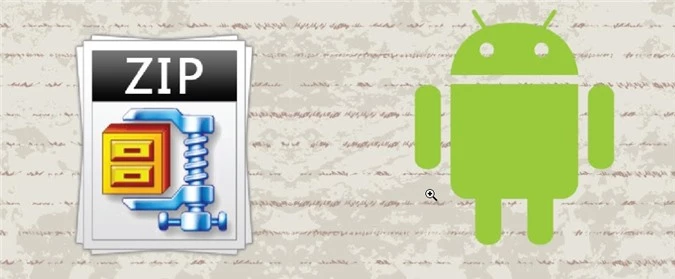 |
| Ảnh minh họa |
Cách giải nén file zip trên Android
Trong bài này, chúng tôi giả sử smartphone Android bạn đang sử dụng không có sẵn trình quản lý file với khả năng giải nén file zip.
Đầu tiên, bạn truy cập vào Google Play Store (CH Play) và tải về ứng dụng Files by Google.
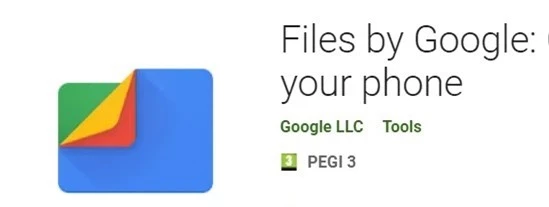 |
Ứng dụng sẽ yêu cầu bạn cấp quyền truy cập vào bộ nhớ, hãy cấp quyền này cho nó. Ứng dụng cần quyền này để mở và lưu file.
Tiếp theo, bạn bấm nút Browse ở dưới cùng.
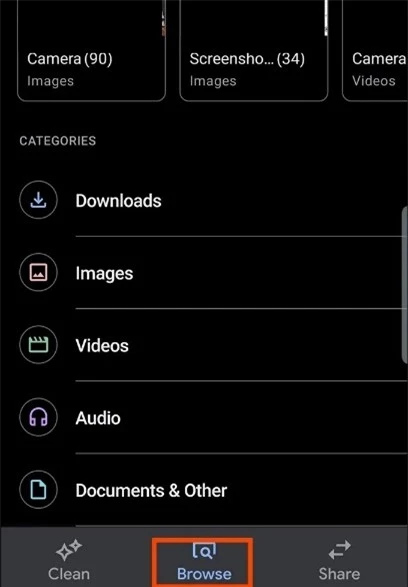 |
Chọn file zip bạn muốn giải nén, sau đó bấm nút Extract và ứng dụng Files by Google sẽ giải nén file cho bạn.
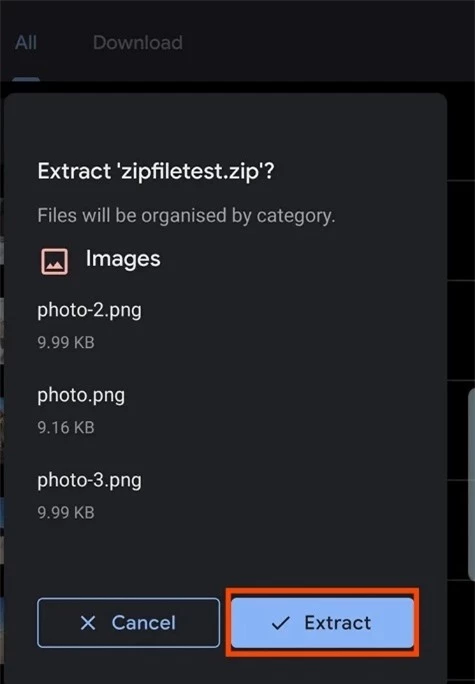 |
Bấm nút Finished để đóng hộp thoại.
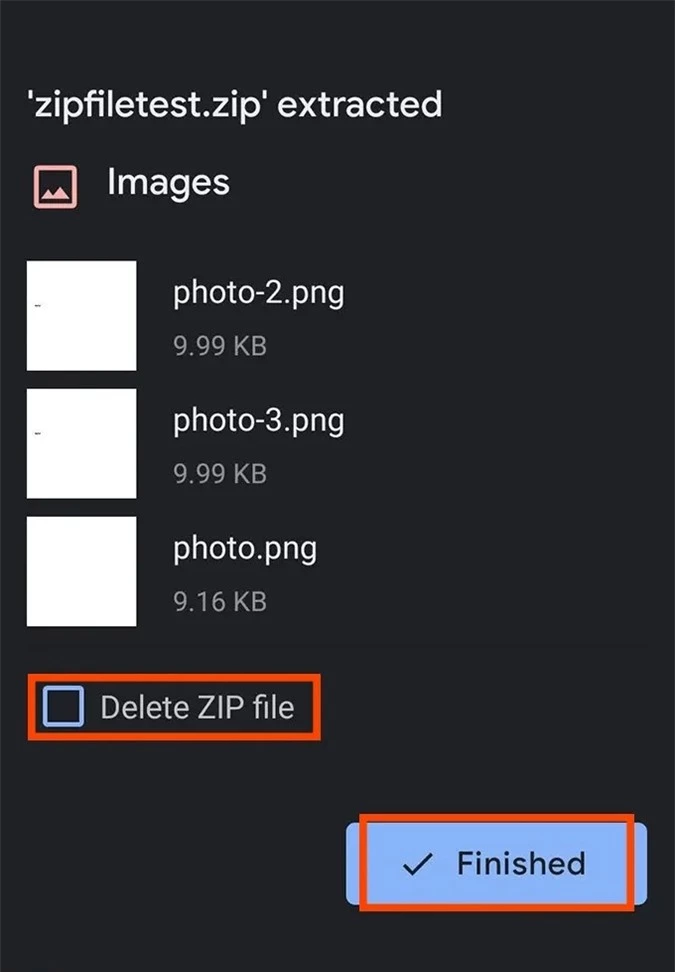 |
Nếu muốn, bạn cũng có thể tạo file zip trên smartphone Android miễn là bạn cài ứng dụng phù hợp.
Vấn đề của những ứng dụng tạo file nén trên Android là hầu hết chúng đều chứa đầy quảng cáo khó chịu hoặc yêu cầu những quyền không cần thiết.
Do vậy, bạn hãy thật sự cẩn trọng khi tải những ứng dụng dạng này. Trong bài viết này, chúng tôi sử dụng ứng dụng ZArchiver. Đây là ứng dụng tạo file nén miễn phí và hoàn toàn không có quảng cáo. Ngoài ra, nó cũng chỉ yêu cầu đúng một quyền duy nhất là truy cập file trên bộ nhớ.
Sau khi cài đặt ZArchiver, bạn mở ứng dụng từ biểu tượng trên màn hình chính.
Tiếp theo, bạn tìm đến thư mục chứa những file và thư mục bạn muốn nén.
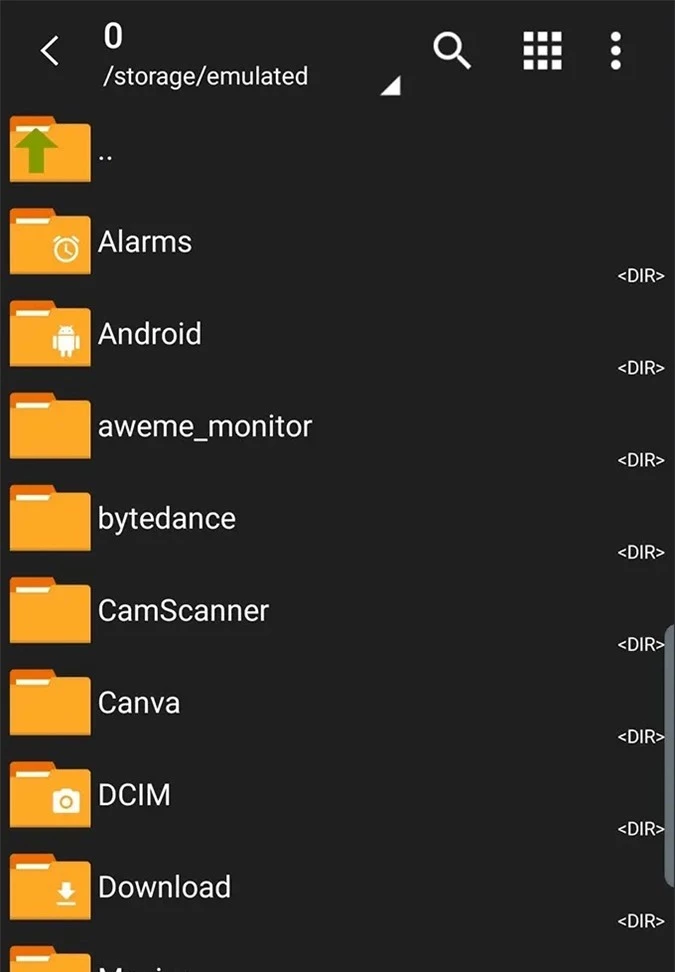 |
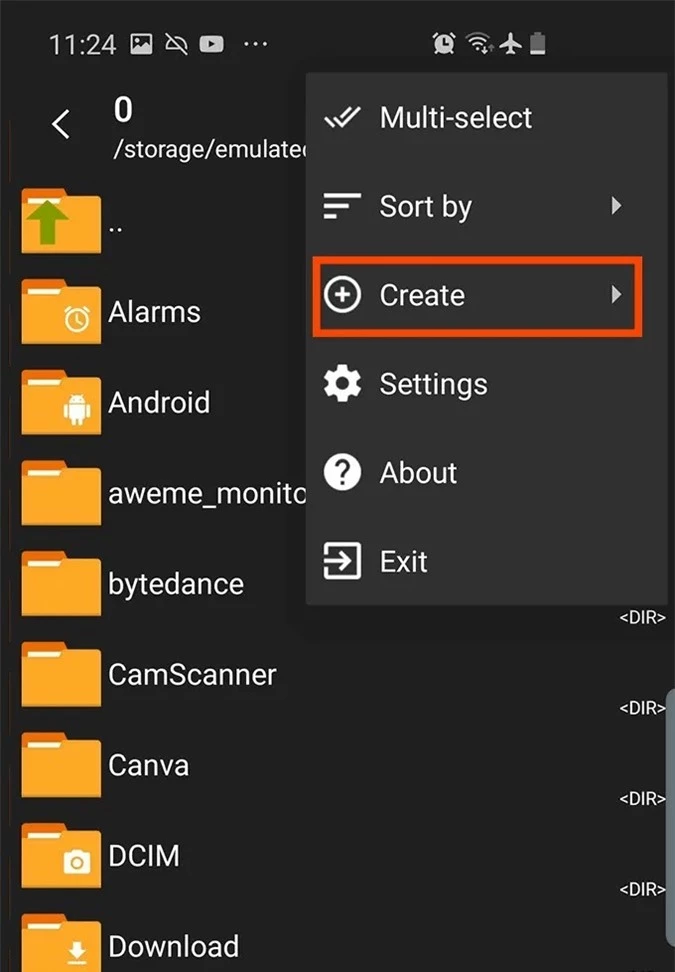 |
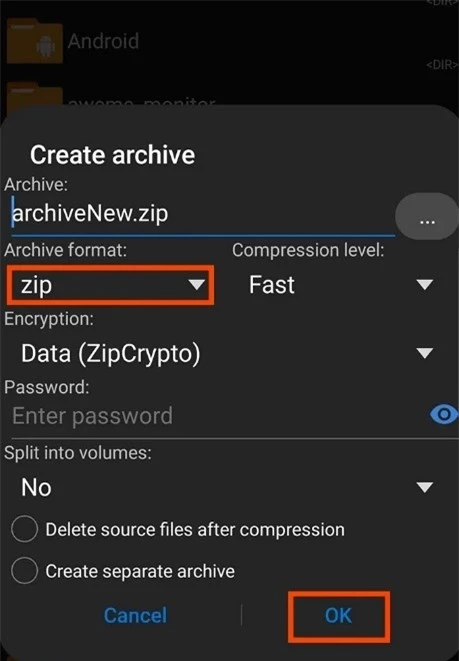 |
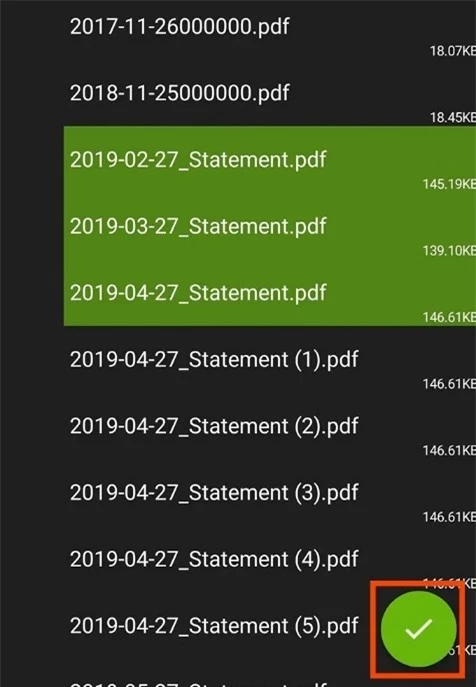 |
Nén file sẽ giúp bạn gửi cũng như chia sẻ nhiều file cùng lúc dễ dàng hơn bởi vì mỗi file nén có thể chứa hàng chục hoặc thậm chí hàng trăm file và thư mục khác nhau.
Ngoài ra, khi nén file dung lượng tổng của tất cả các file cũng giảm đáng kể. Điều này có nghĩa, bạn có thể tiết kiệm không gian lưu trữ.
Bên cạnh ZArchiver, bạn cũng có thể sử dụng ứng dụngRAR by RARLAB hoặc WinZip - Zip UnZip Tool By WinZip Computing. Cả hai ứng dụng này đều là có phiên bản miễn phí giới hạn tính năng hoặc kèm quảng cáo. Nếu muốn sử dụng phiên bản đầy đủ hoặc loại bỏ quảng cáo, bạn cần trả phí cho nhà phát triển.
End of content
Không có tin nào tiếp theo





